拍大师怎么消除视频声音?
拍大师怎么消除视频声音?拍大师可以让你的创意轻松实现,并且让你的作品与众不同,可以对视频进行多项内容的修改。我们在使用拍大师的过程中,怎么消除视频声音呢?只需要简单的5个步骤,就能使用拍大师消除视频声音。下面系统天地小编给大家详细介绍用拍大师消除视频声音的方法步骤。
拍大师怎么消音?
1) 首先我们打开拍大师,在弹出的窗口中打开“视频创作”
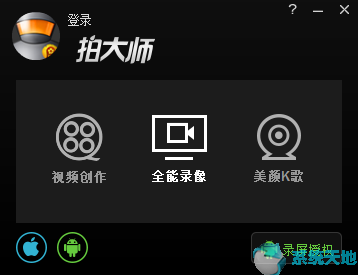
2)点击“导入视频”并将我们想要去除原声的视频添加进来
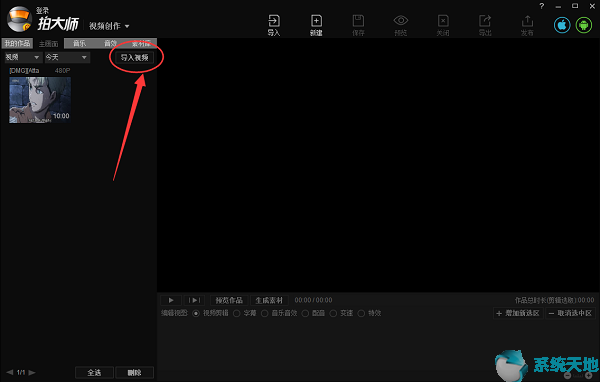
3)添加好后我们将其拖动到拍大师右边的界面中,如下图所示
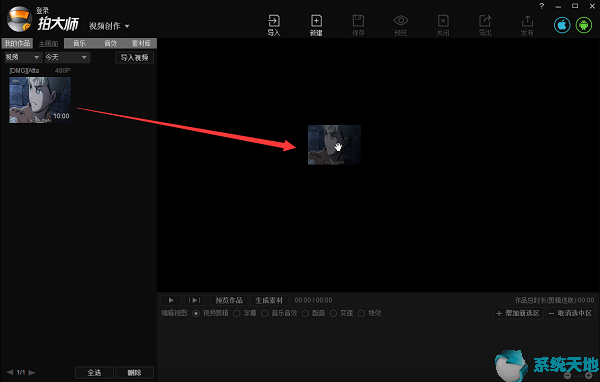
4)在拍大师的“音乐”栏中导入一个音乐,也将该音乐拖动到右边
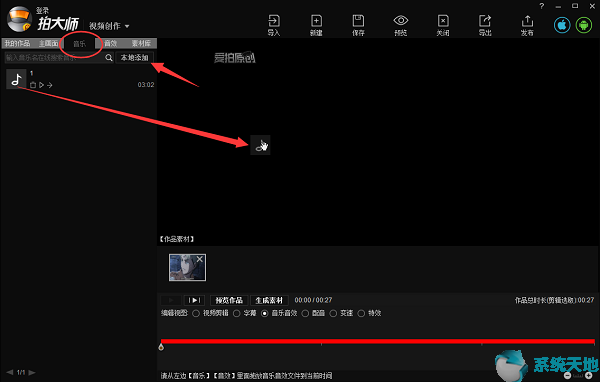
5)之后在视频剪辑栏中点击“音乐音效”,然后在右边将“音乐”和“原声”全部关闭,最后点击“导出”,选择好相关设置就可以了
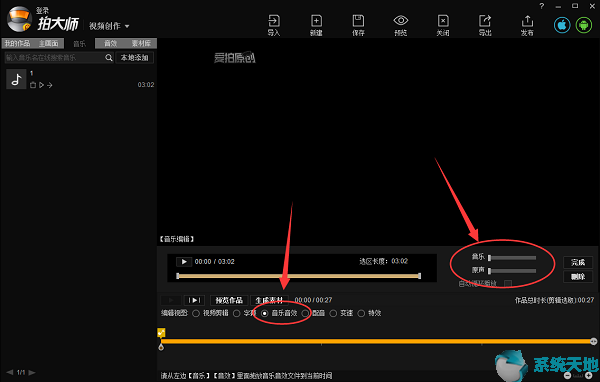
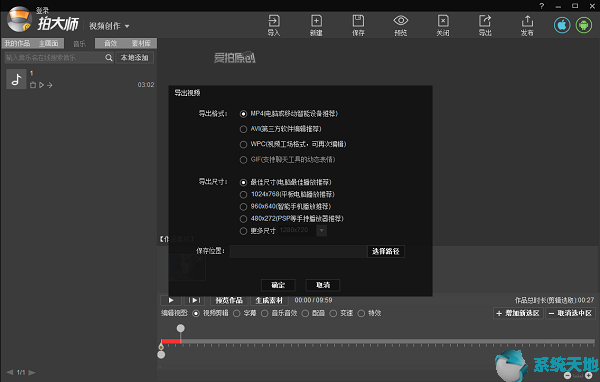
以上就是今天系统天地小编给大家分享的怎么用拍大师消除视频声音的相关方法介绍。简单几步轻松搞定。









 苏公网安备32032202000432
苏公网安备32032202000432